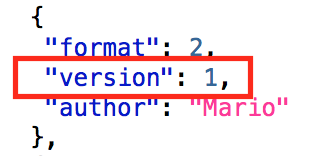Język
- Możesz samodzielnie zmienić dowolny tekst aplikacji. Wtedy możliwa jest zmiana języka lub dostosowanie tekstu do własnych preferencji.
- Edycja tekstu możliwa jest poprzez wbudowany edytor dostępny w
- Po wybraniu opcji EKSPORTUJ nastąpi zapisanie bieżącego tekstu do pliku lang.json, w katalogu aplikacji:
/Android/data/com.cuplesoft.launcher.grandlauncher.oem/files
Wtedy możesz pobrać ten plik na komputer i edytować w dowolnym edytorze tekstowym.
Uwaga! Po każdej zmianie tekstu musisz zmienić numer wersji na większy. Aby to zrobić ustaw numer wersji w nagłówki pliku i zmień wartość version.
- Jeśli chcesz możesz przesłać własny plik lang.json z tekstem przetłumaczonym na inny język.
Oto lista dostępnych plików użytkowników aplikacji: